简介
群晖版本DSM_DS3615xs_5967(群晖5.2)
准备工作
Parallels Desktop
官网下载地址:https://www.parallels.cn
周年特惠-Parallels Desktop 七五折
请支持正版
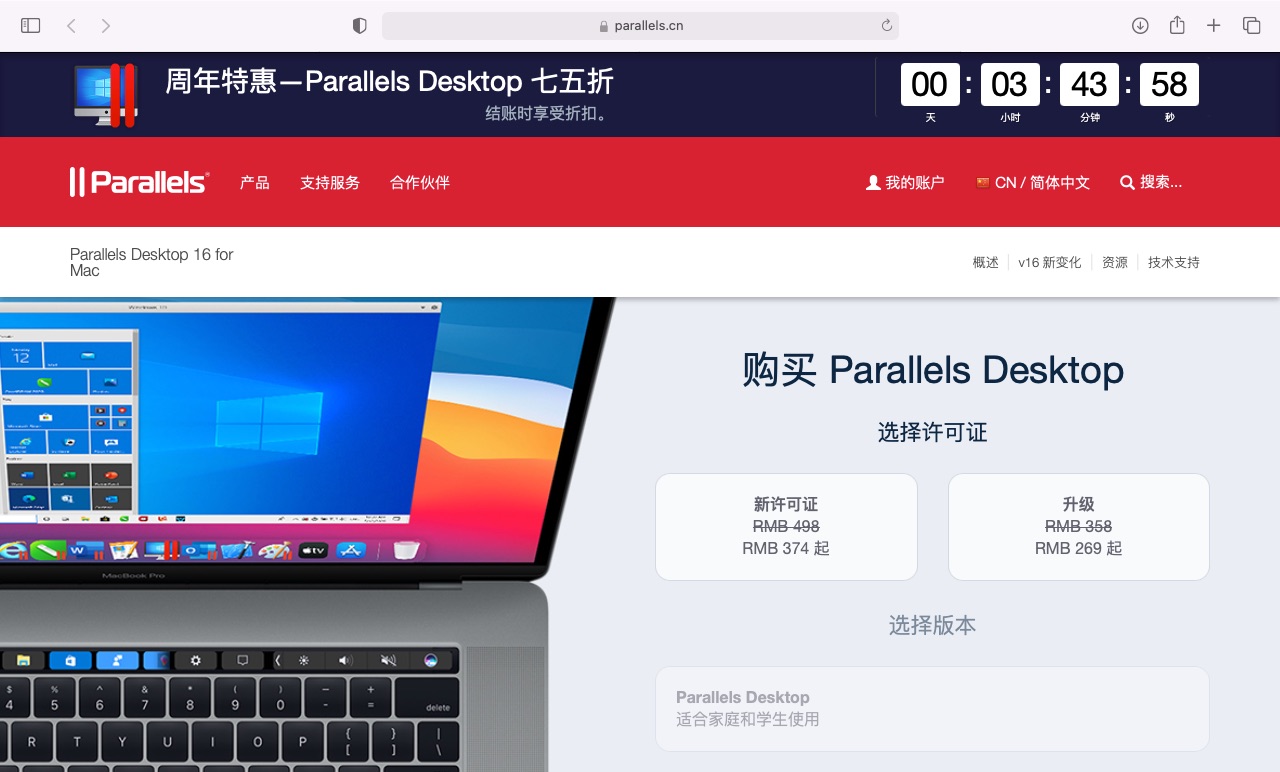
黑群晖相关软件
引导镜像文件:XPEnoboot_DS3615xs_5.2-5967.1.iso
打包下载地址:https://pan.baidu.com/s/1pJj5zmF#list/path=%2FSynology%2FXPEnoboot
链接来源:如何在VMware上安装黑群晖NAS管理系统DSM 5.2
https://blog.minirplus.com/4189/
开始安装
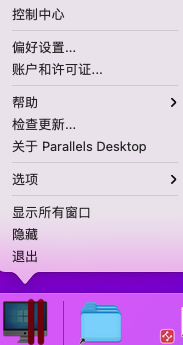
1. 打开Parallels Desktop 鼠标移至dock栏Parallels图标,右键,点击控制中心。
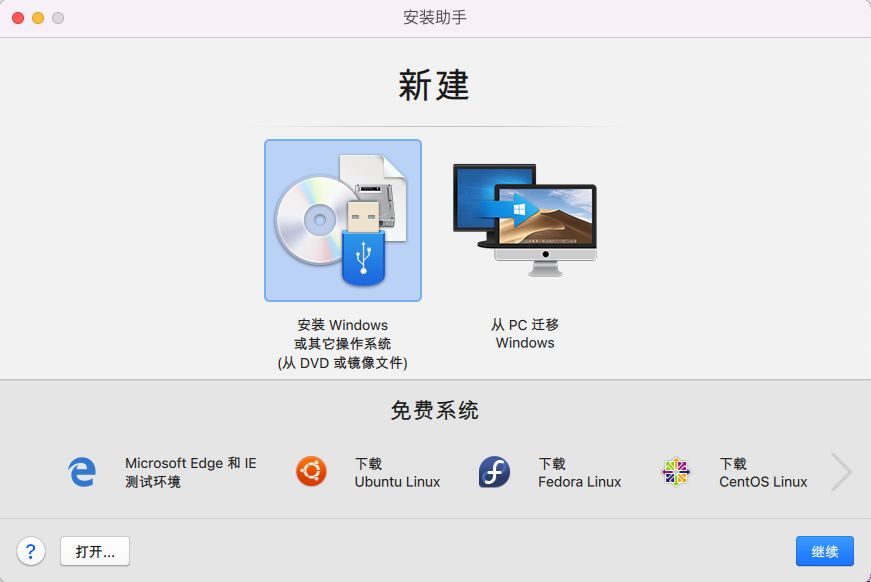
2. 选择安装Windows或其他操作系统(从DVD或镜像文件),点击继续
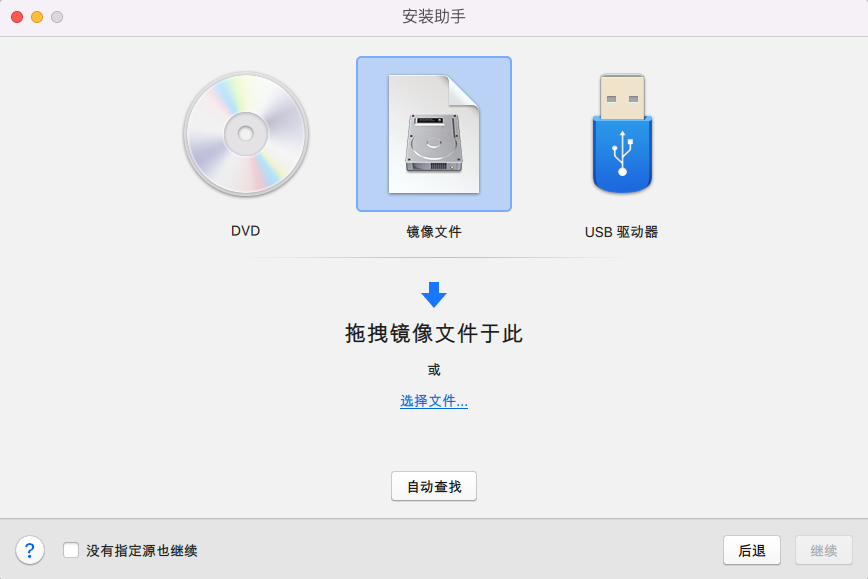
3. 点击选择文件

4. 选择刚才下载的 XPEnoboot_DS3615xs_5.2-5967.1.iso 点击打开
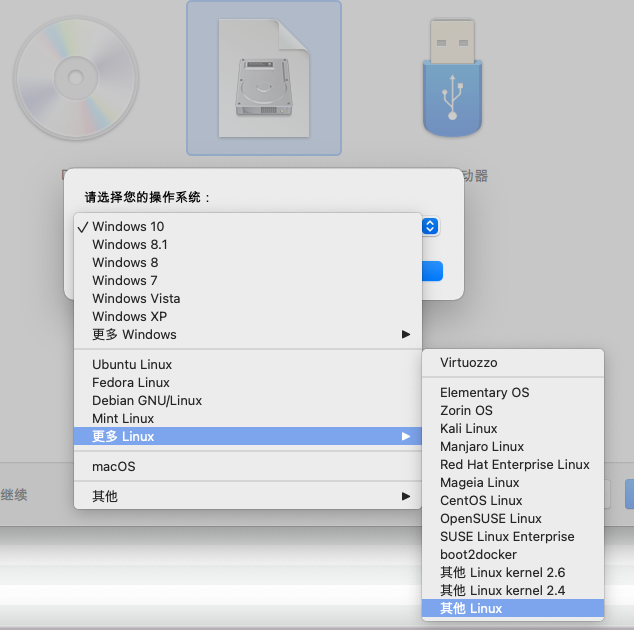
5. 点击继续,选择 更多Linux 其他Linux,点击OK
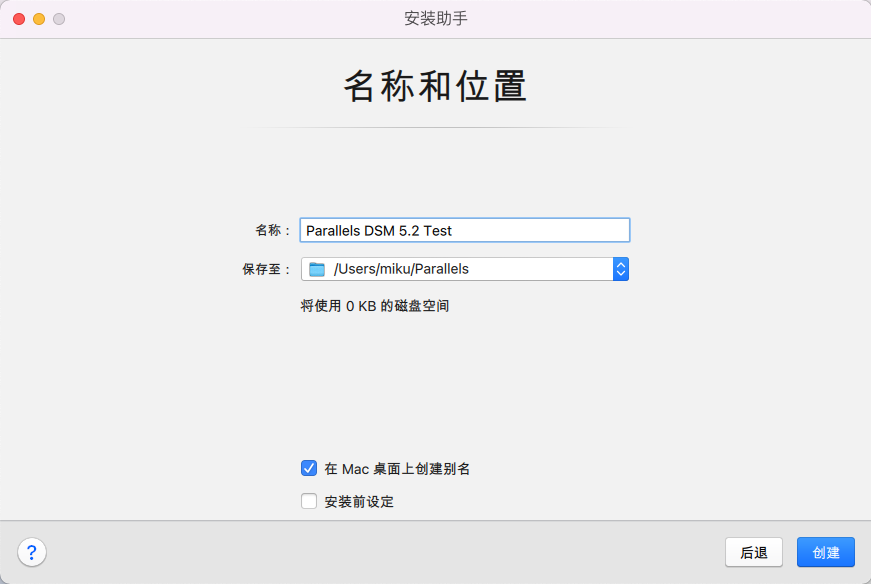
6. 输入任意名称给虚拟机命名。点击创建
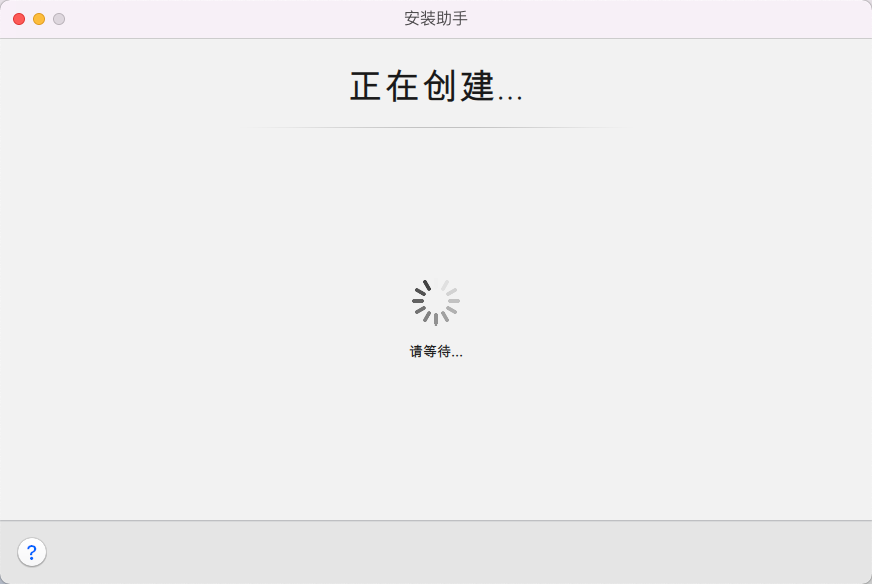
7.创建结束后,虚拟机启动
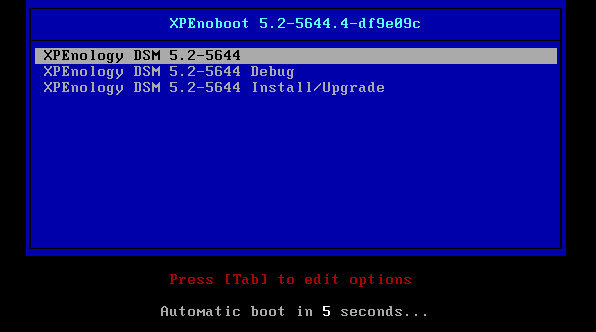
8. 在5秒内选择第三个选项install/upgrade(以后每次启动保持默认选项即可)
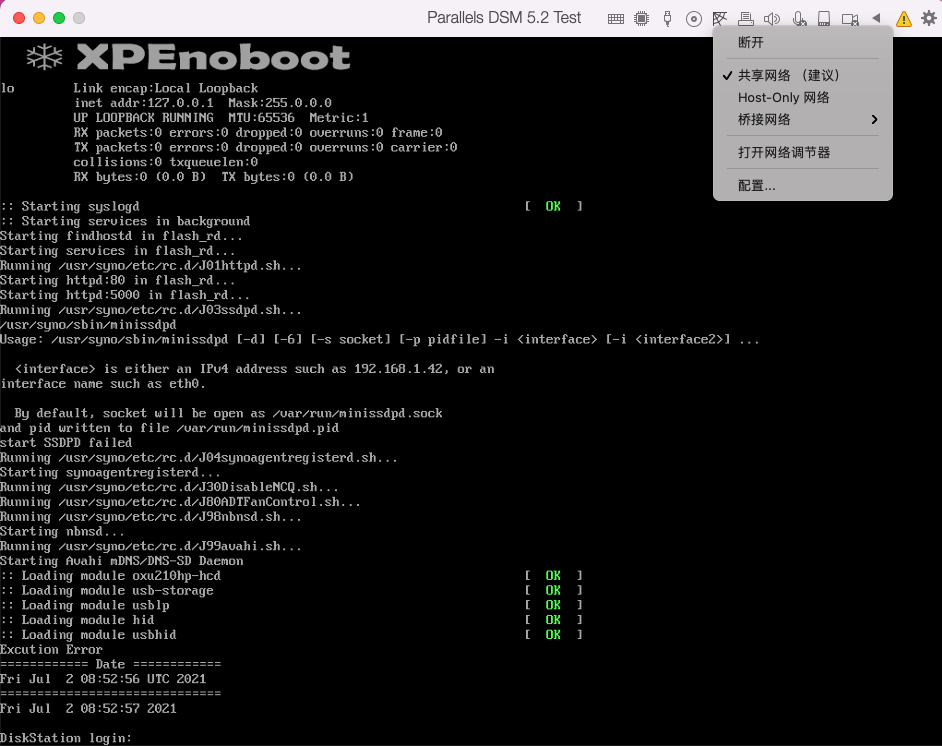
9. 稍等片刻,虚拟机会显示这个界面。点击网络图标,显示当前虚拟机网络状态

10. 将光标移至虚拟机图标处,右键,操作->停止,将虚拟机关机。
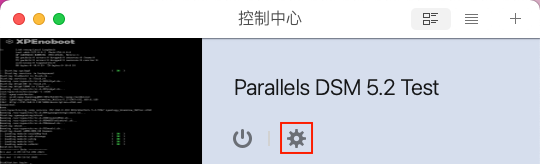
11. 右键打开控制中心,点击设置
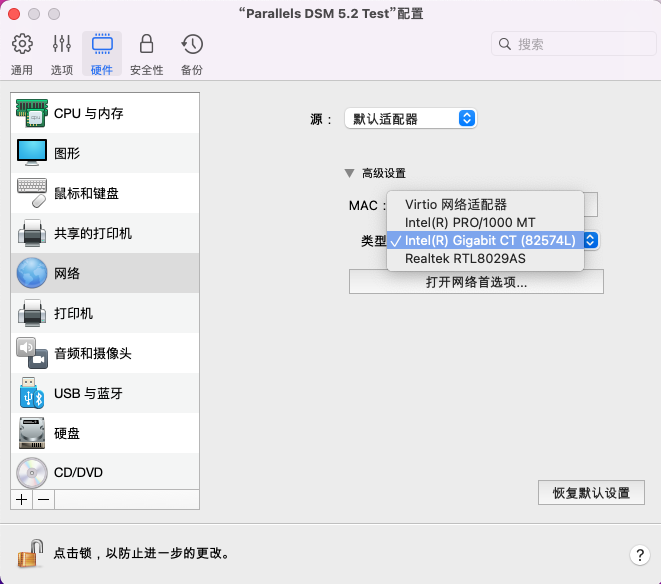
这里的设置很重要,桥接设置不正确导致虚拟机网段不正确Synology Assistant将扫描不到虚拟机
12. 点击 硬件->网络 ,这里修改虚拟机网络为桥接网络。将源更改为默认适配器(或者是Wi-Fi,只要是可桥接的适配器即可)
点击高级设置,点击类型,选择Intel(R)Gigabit CT(82574L)(或者其他的网卡,这里以我的网卡举例),不要选择Virtio网络适配器
/*具体为什么不能选择Virtio网络适配器我也不知道,实测选择机载网卡可以使虚拟机桥接成功,虚拟机网段与局域网网段一致*/
有兴趣可以查看以下文档:
如何判断两个IP地址是否在同一个网段?什么是子网掩码?
https://network.51cto.com/art/201901/591192.htm
Mac查看局域网IP和公网IP地址
https://jingyan.baidu.com/article/afd8f4ded88f1134e386e974.html
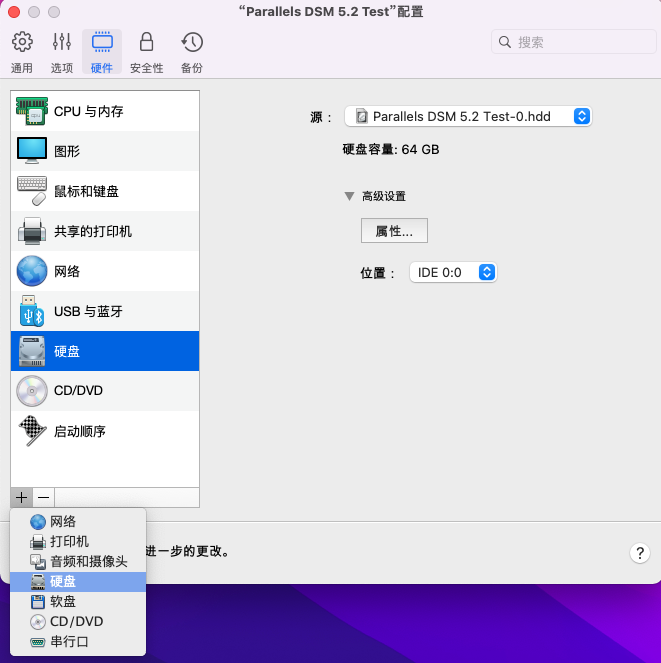
13. 点击 硬件->硬盘 创建虚拟机时默认会创建一个.hdd的镜像文件作为虚拟机的硬盘,点击属性可以修改镜像文件的大小等属性。若没有硬盘或想再添加一个硬盘,可以点击左下角+号,点击硬盘,即可添加。
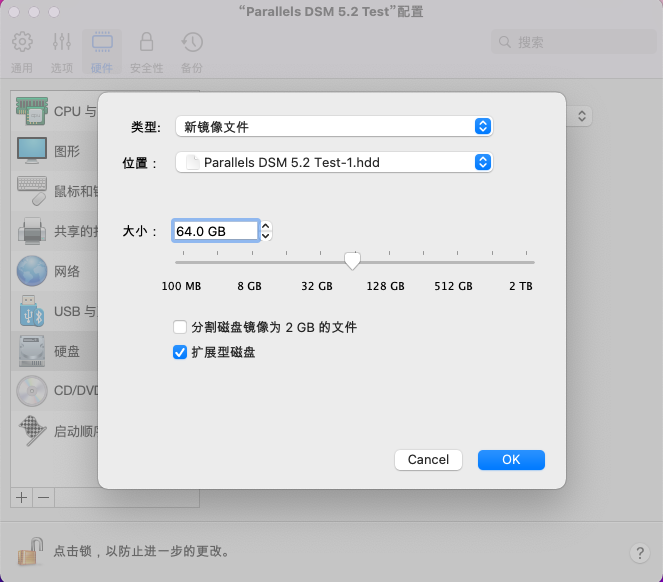
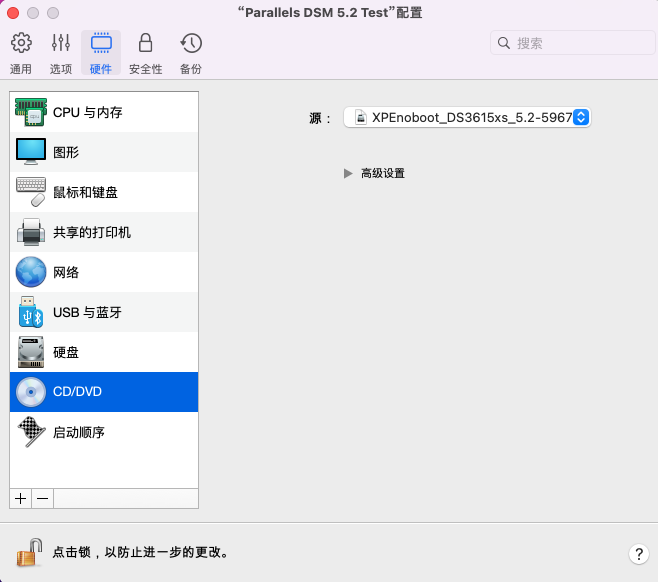
14. 点击硬件->CD/DVD 虚拟机创建时CD/DVD源默认是XPEnoboot_DS3615xs_5.2-5967.1.iso 若上一步无法启动虚拟机,可以看CD/DVD处是否成功搭载引导镜像文件。
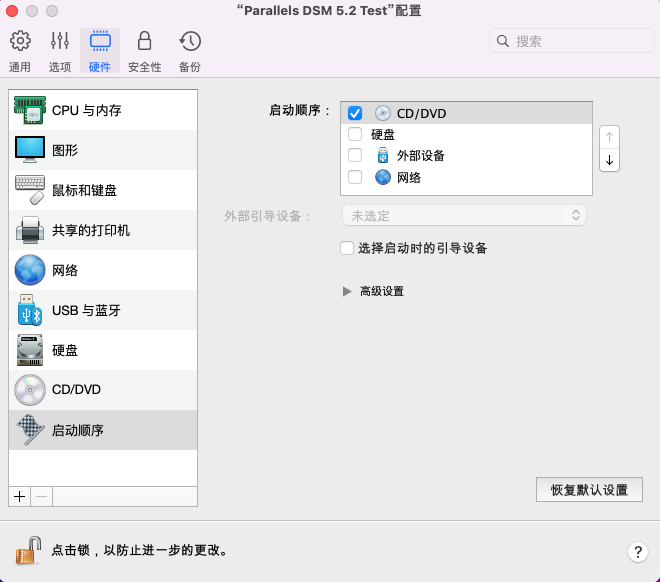
15. 启动顺序一般选择CD/DVD即可
CPU 内存 显存 等按需设置
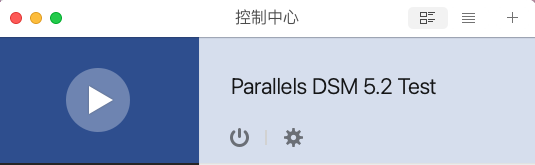
16. 回到控制中心,点击 白色三角 启动虚拟机
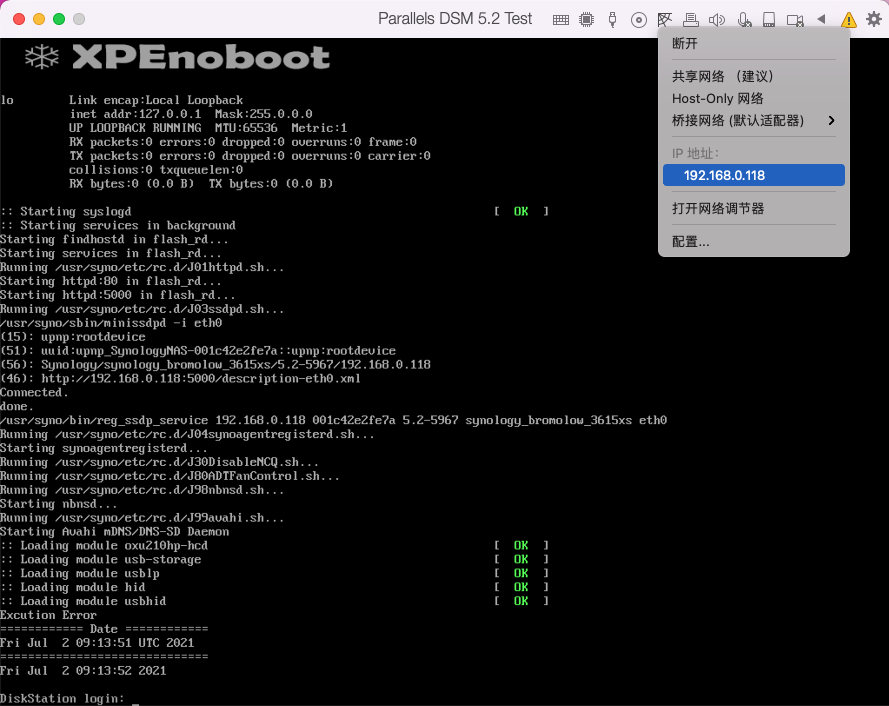
17. 稍等片刻,虚拟机会显示这个界面。点击网络图标,显示当前虚拟机网络状态,IP地址为:192.168.0.118
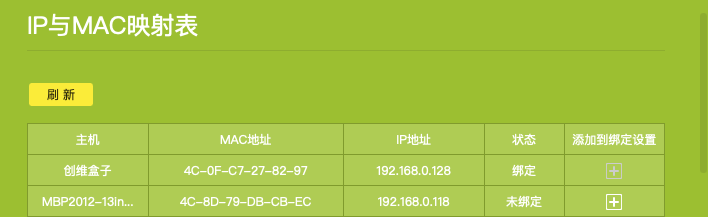
打开路由器管理界面,IP列表中出现192.168.0.118
当前虚拟机与路由器处于同一网段
浏览器访问 http://find.synology.com
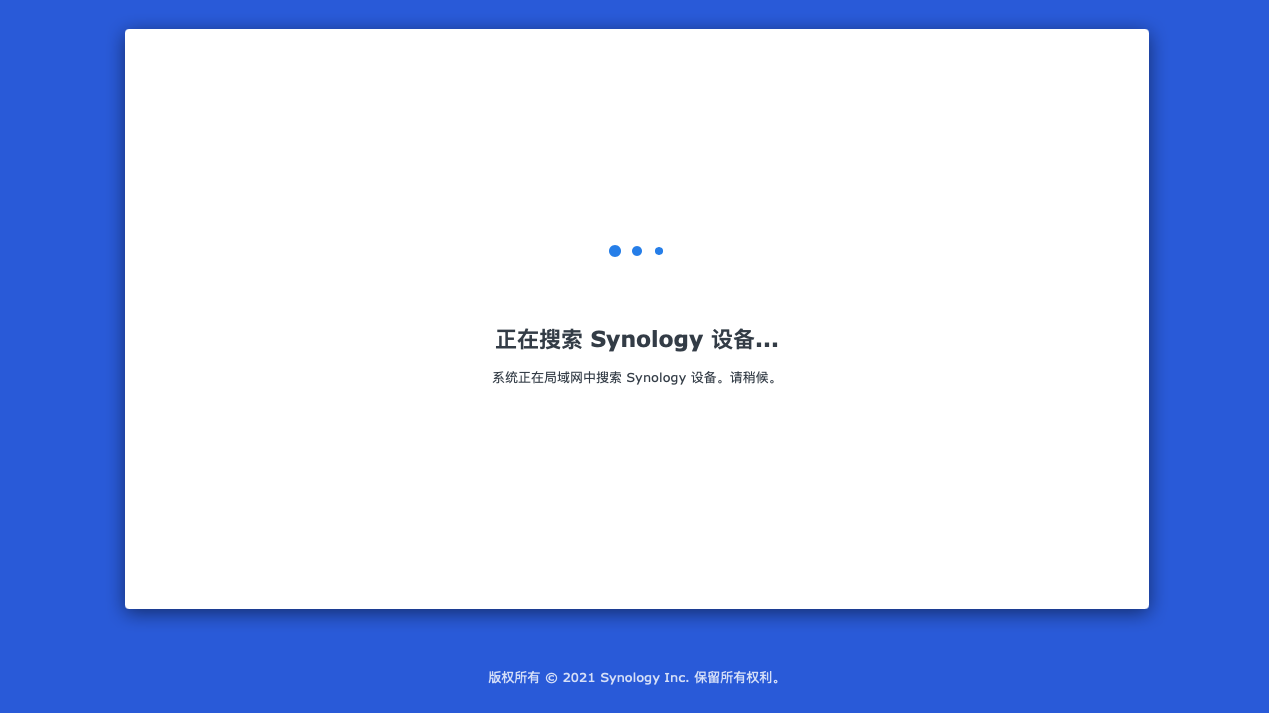
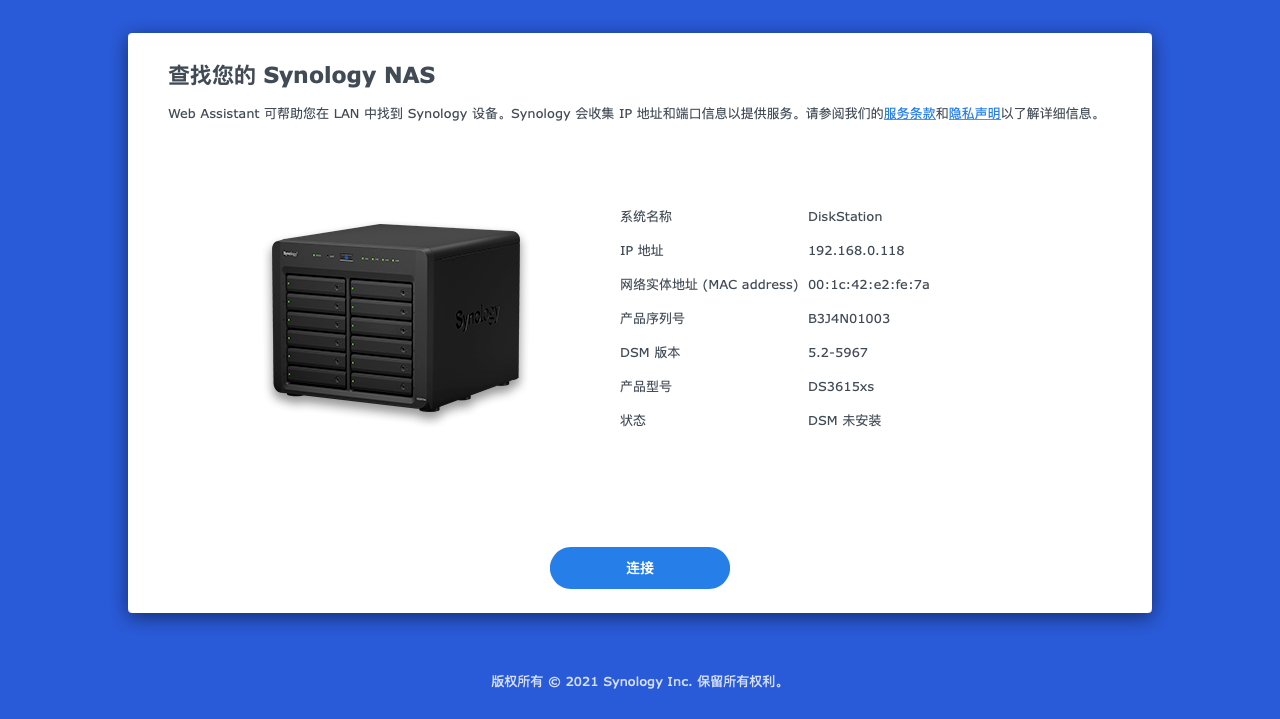
浏览器直接输入:192.168.0.118
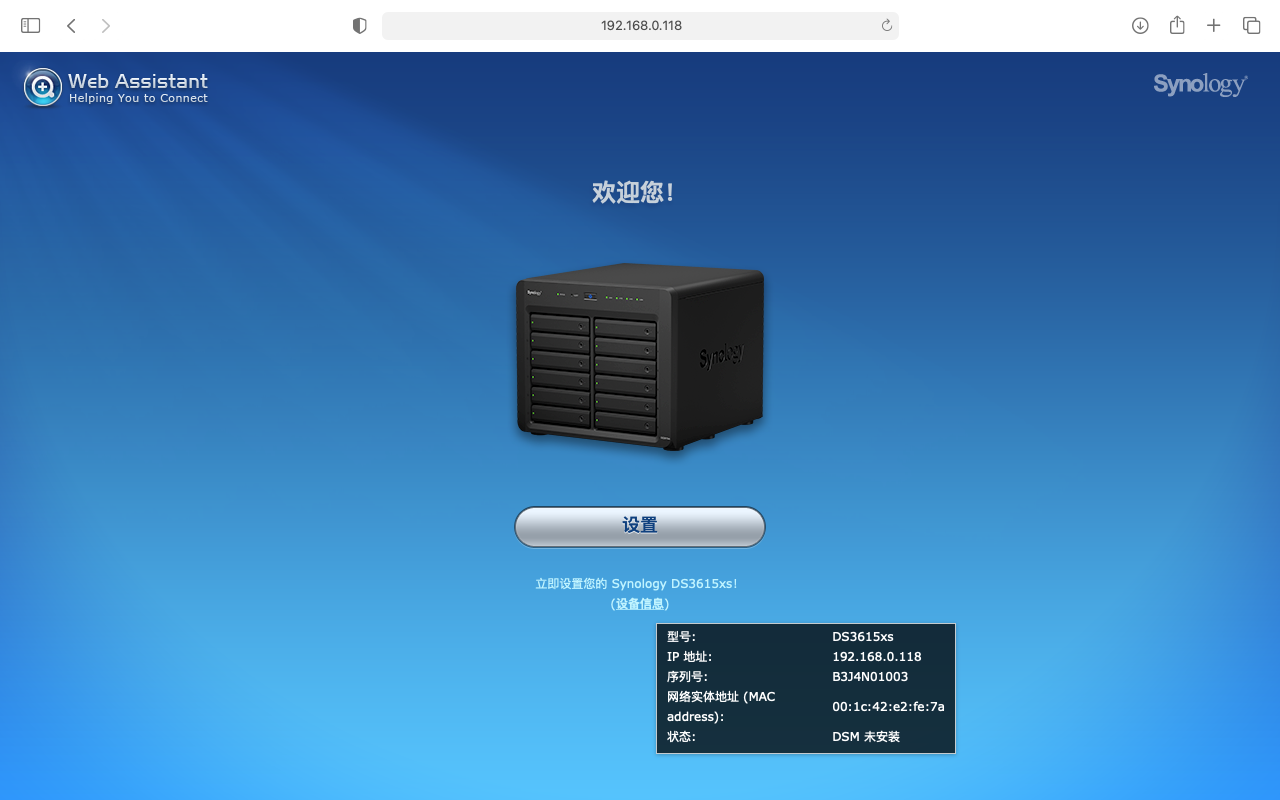
虚拟机配置这边已经操作完了,接下来的安装很简单。如有需要可以看这篇:
mac VMware安装黑群晖6.1.7(二) 安装系统
http://www.saycoding.cn/portal/article/detail/156394965213720
参考文献:
[1] 毛线 • maoxian.mac VMware安装黑群晖6.1.7(一) 虚拟机配置.http://www.saycoding.cn/portal/article/detail/1563869401870429
[2] 毛线 • maoxian.mac VMware安装黑群晖6.1.7(二) 安装系统.http://www.saycoding.cn/portal/article/detail/156394965213720
[3] Minirplus.如何在VMware上安装黑群晖NAS管理系统DSM 5.2.https://blog.minirplus.com/4189/
[4] 弱电君.如何判断两个IP地址是否在同一个网段?什么是子网掩码?.https://network.51cto.com/art/201901/591192.htm
[5] fnoz.Mac查看局域网IP和公网IP地址.https://jingyan.baidu.com/article/afd8f4ded88f1134e386e974.html
2021/07/03 AM01:29:25
